Windows Seven, 7 comme les 7 merveilles du monde, les 7 nains de Blanche-Neige, le G7… bref, voici un dossier regroupant 7 astuces pour donner à votre PC, le look du prochain système d’exploitation de Microsoft. Au menu, applications, fonds d’écran, wallpapers,… il ne vous reste plus qu’à piocher parmi toutes ces trouvailles !
#1 – AeroSnap
AeroSnap est un freeware – téléchargeable en Français, permettant de redimensionner rapidement les fenêtres de son Bureau à l’aide de simples glisser / déposer. Pour revenir à la taille d’origine, il suffit alors de replacer la fenêtre sur le centre de l’écran.
Visionnez la vidéo officielle pour une petite démonstration.
Actuellement disponible en version bêta, AeroSnap n’en demeure pas moins très stable et fonctionnel. Cet excellent freeware a d’ailleurs dépassé les 130 000 téléchargements. Chapeau !
AeroSnap (Windows Vista & XP) (901,4 KiB, 5 173 téléchargements)
#2 – Aero Shake
Une autre fonctionnalité prévue pour Windows Seven concerne là encore le fenêtrage. Aero Shake permettra de minimiser toutes les fenêtres actives hormis celle que vous secouez ! Cool mais sera-t-elle très pratique à la longue… nous verrons !
Quoiqu’il en sera, vous pouvez d’ores et déjà tester cette nouveauté en téléchargeant cet exécutable.
Aero Shake 1.3 (194,3 KiB, 5 051 téléchargements)
#3 – Calculatrice Windows Seven
Après des années de non évolution de la calculatrice Windows qui se limitait aux opérations de base – sans quoi, il fallait appeler Excel à la rescousse, Seven se voit enfin doter d’une nouvelle calculatrice digne de ce nom avec, notamment, des modèles de calculs (taux d’intérêts, écart entre 2 dates, etc.).
Pour lancer la calculatrice de Windows 7, extrayez le contenu du dossier là où vous le souhaitez puis double-cliquez sur calc.exe.
Pour remplacer la calculatrice existante de Vista par celle-ci, suivez les étapes suivantes :
- Copier le fichier calc.exe vers C:WindowsSystem32 ;
- Copier le fichier calc.exe.mui vers C:WindowsSystem32en-US ;
- Pour chacune des copies, écrasez les fichiers correspondants après avoir fait une copie au préalable au cas où des erreurs se produiraient ;
- Il se peut que vous ayez à prendre le contrôle de ces fichiers (devenir propriétaire) pour pouvoir les écraser ;
Vous disposez à présent d’une calculatrice digne de ce nom !
Windows 7 Calculator (248,0 KiB, 3 370 téléchargements)

#4 – Thème Windows Seven
Pour adopter le thème de Windows Seven, je vous renvoie aux articles :
- Adopter le thème Windows Seven dans Windows Vista ;
- Activer les styles visuels dans Windows Vista à l’aide Vista Glazz ;
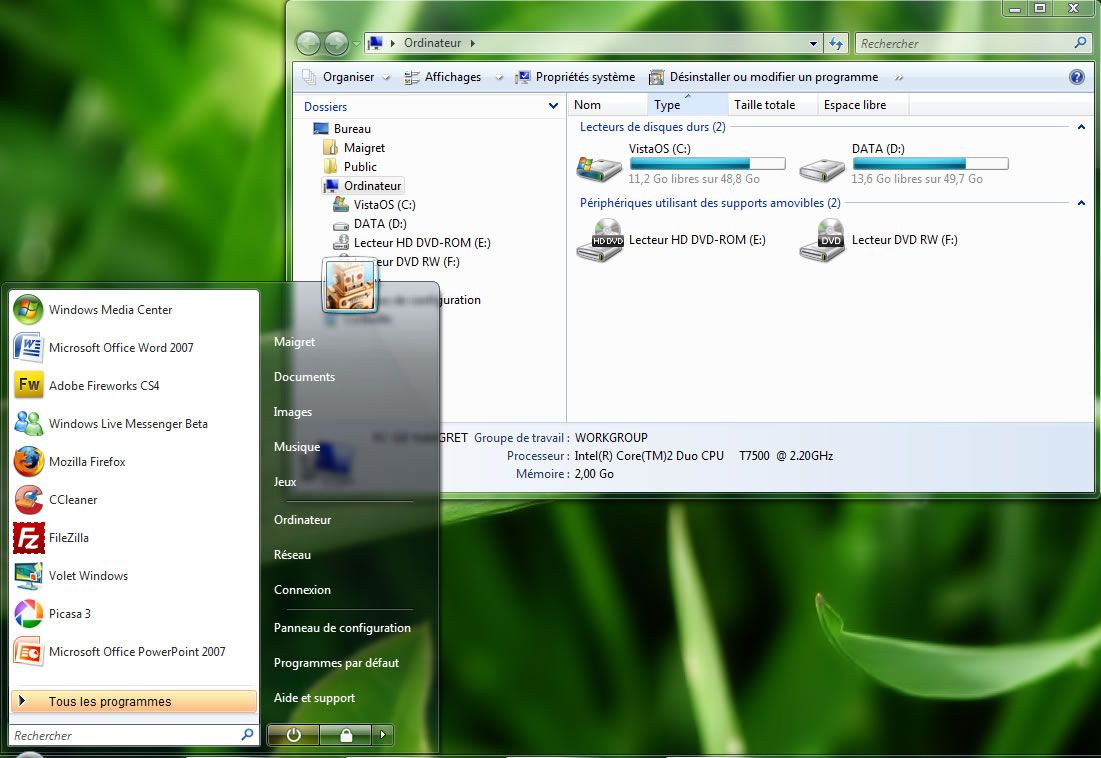
#5 – Windows Seven, écran de veille
Dégoté sur deviantART, cet écran de veille est tout simplement excellent. Notez que l’archive contient non seulement le fichier SCR mais également un exécutable permettant d’installer celui-ci automatiquement – et de pouvoir le désinstaller par la suite via Désinstaller ou modifier un programme.
Windows Seven, écran de veille (375,0 KiB, 4 223 téléchargements)

#6 – Windows Seven wallpaper
Pour télécharger le fond d’écran officiel du prochain OS de Microsoft, cliquez sur l’image pour ouvrir le fichier haute résolution (1920×1200).

#7 – Windows Seven, icônes
Ce lien est mort et je ne parviens pas à trouver une autre source de téléchargement. Merci de nous contacter si vous pouvez nous proposer le ZIP en téléchargement.
Je vous propose, pour finir, le pack d’icônes officiels – plus les PNG, dédiés à Seven : Windows 7 M3 Icons and PNG.
Et vous, amis lecteurs, êtes vous amateurs de customisation à la Seven ? Si oui, n’hésitez pas à partager vos liens !

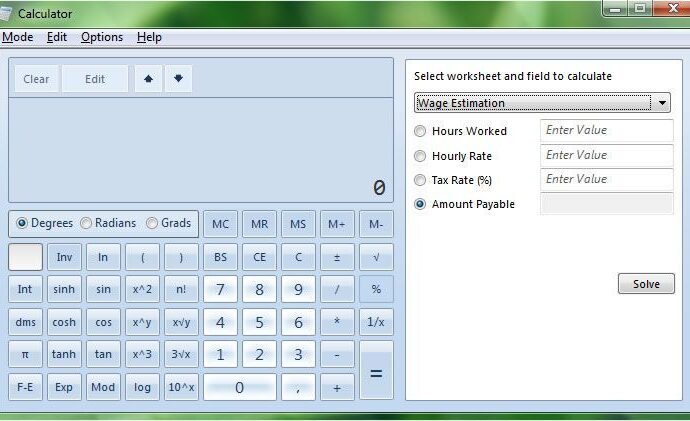
C’est un bon article que tu as réalisé !
Effectivement à la fin on obtient un Windows seven très ressemblant.
En tout les cas merci de te donner du mal dans chaqu’un de tes articles !
@Ludo : merci beaucoup pour ton commentaire, c’est fait toujours plaisir !
Très ressemblant en effet si bien que la quasi-totalité des éléments de la liste sont mis en place sur mon PC.
Bonjour,
Tout d’abord bravos pour ton blog et l’utilité de tes articles.
J’ai voulu testé le Aero Shake.
Il y a un souci Quand je clic pour installer une fenettre ma dit
que j’ai pas les droits (et puis quoi plus) il y a longtemps que je les ai pris.
Et mon anti-virus dit immédiatement qu’il y a un trojant dedans. et le bloc.
Peut être que c’est déjà arrivé ou alors cette mon PC cela ne m’étonerais pas depuis SP1
sur vista Je n’ai jamais pu réutilisé VistaGlazz qui marché très bien avant.
Merci pour tout tout de même es continue comme ça.
@Dominique : tout d’abord merci de l’estime que tu portes à ce blog.
En ce qui concerne Aero Shake, je viens de réessayer celui-ci et je ne rencontre aucun problème similaire. Que ton anti-virus te détecte le fichier comme étant un trojan me paraît suspect. Je te conseille d’effectuer un nettoyage de ton PC dans ce cas.
Pour ma part, Vista Glazz a très bien fonctionné de mon côté en SP1 et avec les dernières mises à jour effectuées. Ton système est-il à jour ? Si ce n’est pas le cas, installes les dernières updates, le problème peut venir de là.
UBUNTU -> Sinceramente yo te diria que te cambiases a Ubuntu como consejo y te olvides ya para siembre de Windows Vista. Windows Vista es un sistema inseguro, y de seguro lleno de virus, trojans, etc, lo que en Linux no existe, ademas de que (con TODAS LAS LETRAS) cualquier aplicacion de Windows existe alguna igual en Linux
Solo pasa que muchos usuarios tienen temor al cambio y a tener que buscar que programas correr en Ubuntu.
Te olvidaras para siempre de tener que instalar service packs o comprar CDS PIRATAS, comprar programas, cracks, seriales (llenos de virus) ya que todos los programas son libres y estan al alcance de conectar al servidor de Ubuntu e instalar y actulizar. Y te llegan libres de cracks, virus, seriales etc y el sistema los actualiza solos sin que tengas que ir preguntando (me puedes pasar el parche?)
Ademas Linux y Ubuntu estan libres de codigo malicioso dentro de los programas como spyware y la razon es que como todos los programas (y esto incluye al SO) son open-source, todo el codigo es auditado para seguridad y ningun programador puede escribir codigo malicioso o escondido. Eso se llama seguridad. Y un sistema operativo debe ser seguro y abierto, lo que es Linux y para cierto no Windows. Hagamos el esfuerzo para aprender y usar lo mejor.
Realmente no se porque en lugar de todos apoyarnos para empezar a migrar todos a Ubuntu o Linux en general, queremos seguir amarrados a Microsoft. El hacer este cambio poco a poco, hara que aparezcan mas tecnicos sabiendo como usar Linux y Ubuntu de modo que tambien te pueden ayudarnos mas y de acuerdo a lo que necesitamos. Yo uso solo Ubuntu Linux en los ultimos 3 anhos en todas mis computadoras y realmente es fantastico.
Tengo un monton de aplicaciones instaladas y mi sistema no se ha hecho mas lento. Porque? Porque Linux no tiene concepto del Registro de Windows, sino que esta distribuido en muchos archivos, que solo se cargan cuando necesario. Y puedes tener Ubuntu corriendo sin los ilogicos (Vista esta pesimamente programado) requerimientos de memoria, disco duro, etc.
Amigo, den el salto a Ubuntu pero para yo no regresar a Windows.
Les invito a mi blog
pintucoperu.wordpress.com
@Abelardo Jara-Berrocal : muchas gracias por tu comentario. He intentado varias veces Ubuntu y muchas otras distribuciones, pero muchos de mis dispositivos no son siempre fáciles de cumplir que no puede satisfacer todas mis necesidades. Por otro lado, jugar en linux no es adecuada en absoluto, a pesar de algunos intentos de mejorarla.
Sin embargo, creo que muy pronto probar una nueva versión de su blog y que probablemente será una gran ayuda.
Gracias
@tous : la traduction française donne cela.
« Merci beaucoup pour ton commentaire. j’ai déjà essayé à plusieurs reprises ubuntu et de nombreuses autres distributions mais plusieurs de mes périphériques ne sont toujours pas supportés ce qui m’empêche de satisfaire l’ensemble de mes besoins. D’autre part, jouer sur Linux n’est pas du tout adapté malgré quelques tentatives pour améliorer cela.
Cependant, je pense réessayer très prochainement une nouvelle version et ton blog me sera sans doute d’un grand secours.
Merci »
pour la calculatrice windows je ne peux copier calc.exe un message me dit que je ne dispose pas de l’autorisation necessaire… voila si tu pouvais m’aider stp se serait bien !
merci et continue ce blog est génial !
@chewbacka : merci à toi de trouver ce blog génial !
Tout d’abord, est-ce que tu peux ouvrir le fichier calc.exe si celui se trouve sur le Bureau, par exemple.
Ensuite, as-tu appliqué la méthode pour devenir propriétaire (cf. point 4) ?
bonjour non je ne peux pas le lancer si il est sur le bureau sa me dit que sa ne fonctionne pas windows l’arete.
oui j’ai ésséyé de prendre le controle mais pour le calc.exe se trouvant dans systeme 32 prendre le controle napparait pas ds le menu déroulant.
J’ai d’autres astuces pour obtenir un look Seven sur http://www.gentit.fr/spip.php?article191
@chewbacka : bon alors, il faudrait tenter la manipulation consistant à s’octroyer tous les droits sur le fichier. Le problème c’est que c’est très long à décrire et pas forcément la bonne manière d’y arriver. Donc, bon je vais essayer de te trouver un tutoriel avec des captures d’écran qui décrit la méthode. Sinon, tu peux essayer via le menu Propriétés du fichier calc.exe. Bonne chance !
P.S : je t’enverrais un mail dès que j’aurais trouvé.
@BigDD : merci de l’info !
ok jatten ton mail merci beaucoup de ton aide
Les dossier icons et png doivent être placer où ?
RGdu80 : il te faut utiliser un logiciel spécialisé dans le genre TuneUp Utilities qui gère les packs d’icônes. Tu peux aussi personnaliser les dossiers un par un via un clic droit Propriétés sur le dossier en question.
Bonjour,
Vraiment bien fais tous ces topics!
J’ai juste une question à propos de ce fameux pack d’icônes,
comment faire pour l’utiliser avec TuneUp… je n’y arrive pas.
Merci beaucoup
et merci pour votre travail Maigret!
@Le Matou : merci de ton soutien !
Je n’ai pas utilisé TuneUp depuis un bout de temps, mais je souviens qu’il existait un module permettant de le faire mais peut être me suis-je trompé. Je vérifierai cela demain et je reposterai un commentaire à ce propos.
Bonjour à tous voici un lien si ça peut vous aider pour le packs d’icônes de tune up
et un grand merci pour c’est grand tuto.
http://www.commentcamarche.net/forum/affich-12284369-tuneup-styler
bonne suite.
M.
Salut,
J’ai essayé tes trucs et tout fonctionne, sauf que le lien pour les icônes n’est plus fonctionnel. Y aurait-il un moyen pour remédier à cela ?
Merci
P.S. En effet, c’est très ressemblant et bien plus joli que celui de Vista.
@Michael : tu peux essayer avec ce lien sur Rapidshare.
@Marwane : merci et à bientôt !
Il y a un lien mort dans la derniere astuce pour moi =(
Oui ce lien est mort et je ne parviens à retrouver une autre source…
Comment récupérer paint de windows 7 pour l’utiliser sur windows vista ?